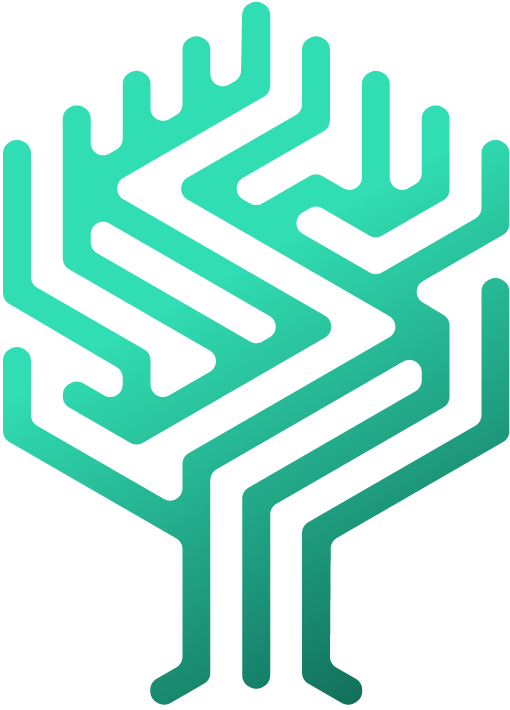🔧 Skilltree bearbeiten
Simon Löwy
Letztes Update: vor 2 Jahren
Du kannst die Struktur in deinem Skilltree jederzeit ändern. Verschiebe dafür die Elemente im Skilltree Builder einfach an eine neue Position.
Der Skilltree Builder hat zwei Ansichtsmöglichkeiten: Die Baumansicht und die Listenansicht.
Baumansicht (standard)
Einzelne Elemente verschieben
Du kannst Elemente im "Skill Builder" verschieben, indem du auf sie klickst und sie auf eine andere Kategorie ziehst. Skilltree markiert dir in Orange, an welche Positionen du ein Element verschieben kannst.
Mehrere Elemente verschieben
Du kannst mehrere Elemente gleichzeitig verschieben indem du die "Strg"-Taste auf deiner Tastatur gedrückt haltest und die zu verschiedenen Elemente auswählst. Lass die "Strg"-Taste los und ziehe die Elemente an ihre neue Position.
Du tust dir schwer, Elemente im Skilltree zu verschieben, dann haben wir hier noch alternativen zum Drag and Drop.
Löschen von Elementen
Du kannst Elemente löschen indem du sie auswählst und auf den roten Knopf "Entfernen" im Detailfenster klickst. Alternativ kannst du auch mit der rechten Maustaste klicken und im erscheinenden Menü "Löschen" wählen.
Listenansicht
Um die Ansicht zu ändern, kannst du rechts unten auf das Auge 👁 klicken und zwischen "Visueller Builder (empfohlen)" und "Listen Darstellung" wählen.
Alternativ kannst du auf dein Profilbild in der oberen rechten Ecke klicken, dann auf "Mein Konto" und dann auf der linken Seite auf "Einstellungen". Dort kannst du zwischen den beiden Ansichten wechseln.
Jetzt bist du bereit für das Hinzufügen neuer Fertigkeiten in der neuen Listenansicht! Diese bietet dir dabei die folgenden Funktionen:
- Die bereits vorhandenen Kategorie- und Fertigkeitsnamen bearbeiten, indem du auf sie klickst.
- Neue Badges hinzufügen, indem du bei einer Kategorie auf das Badge-Symbol klickst und dann "Badge hinzufügen".
- Füge neue Badges aus einem Template hinzu, indem du auf das Symbol "Mehrere Badges" klickst und dann auf "Badge aus Vorlage hinzufügen".
- Bearbeite die Farben, die Reihenfolge, die Beschreibungen und die Sichtbarkeit der bereits existierenden Skills, oder lösche diese - wenn nötig.
Filter
In der bereits oben beschriebenen Standard-Baumansicht, hast du die Möglichkeit, nach Kategorien des Skilltree's zu filtern um so nur einen spezifischen Teil des Firmen Skilltree's angezeigt zu bekommen. Diese Filtereinstellungen erlauben es dir, besonders große Skilltree's zu verkleinern und nur jene Kategoerien zu bearbeiten, in denen du gerade den Skilldatensatz ergänzen willst.
Die Filtereinstellung nach Kategorien können in der linken vertikalen Menüleiste unter Struktur angesteuert werden. Durch Aufklappen der einzelnen Kategorien, kann nach unterschiedlichen Vertiefungen des Skilldatensatzes gefiltert werden. In Klammer neben den Kategorienamen, steht die Anzahl an Badges, welche die Kategorie und deren Sub-Kategorien aktuell beinhaltet.
Elemente wie etwa Kategorien oder Badges können auch aus dieser Filteransicht im gesamten Skilltree verschoben werden. Wähle dafür die Elemente aus und öffne das Auswahlmenü mit der rechten Maustaste.
Anmerkung: Kategorien können nur in Überkategorien verschoben werden, also wo bereits eine Verzweigung von Unterkategorien vorhanden ist. Kategorien welche nur Badges also eine Unterkategorie sind, kann kein neue Kategorie hinzugefügt werden.
Viel Spaß beim Verbessern deines Skilltree!